Con el avance de la tecnología, editar audio en tu iPhone es cada vez más fácil. Si quieres recortar, mejorar o mezclar pistas de audio, muchas aplicaciones te permiten hacerlo en tu iPhone. Veamos qué necesitas para editar audio en el iPhone.
Cómo editar audio en el iPhone con GarageBand
GarageBand es una potente aplicación de edición de audio que viene preinstalada en la mayoría de los iPhone. Es una gran opción para los usuarios que quieren una herramienta versátil y fácil de usar para grabar y editar música, podcasts y otros tipos de contenido de audio. Para empezar a editar audio en GarageBand, primero tendrás que importar un archivo de audio. A continuación te explicamos cómo hacerlo:
- Abre GarageBand en tu iPhone y toca «Grabadora de audio» en la lista de opciones.
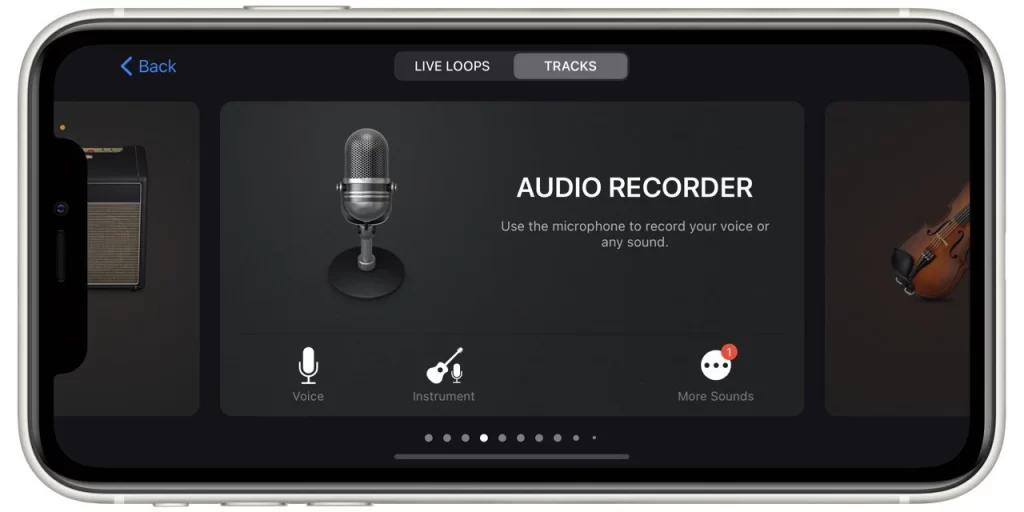
- Cambie a la Vista de Pistas tocando el icono de la esquina superior izquierda. Este icono consiste en tres líneas horizontales que se rompen en pedazos.
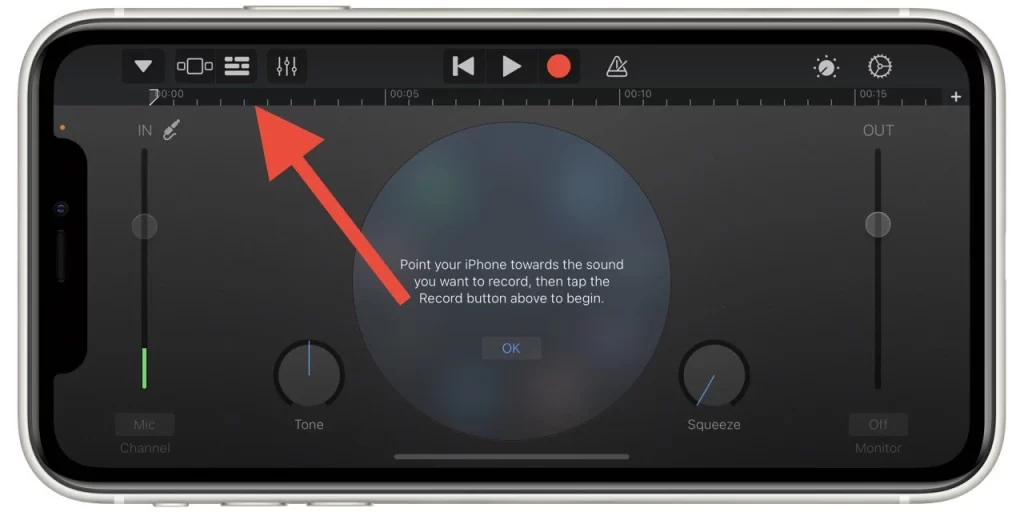
- Pulse el botón «Navegador de bucles» en la esquina superior derecha de la pantalla, representado por un bucle de cadena.
- A continuación, puede buscar la pista de audio que desea editar.
- Si está en la biblioteca de Música de tu iPhone, toca la opción «Apple Loops», busca por álbum, artista, género o lista de reproducción, o consulta la lista de canciones.
- Por otro lado, si la pista se encuentra en otra ubicación de tu iPhone o se descargó de la web, selecciona «Archivos» y, a continuación, «Examinar elementos de la aplicación Archivos» en la parte inferior, y luego elige «Examinar» para localizar la pista de audio.
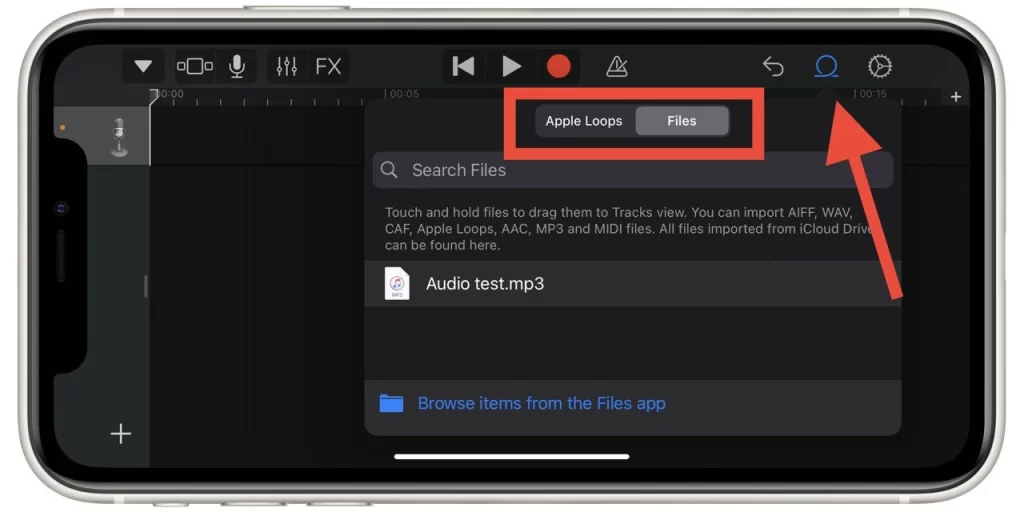
Una vez seleccionada la pista de audio que desea editar, se añadirá al proyecto y aparecerá en la vista Pistas. Ahora que tu archivo de audio está importado en GarageBand, puedes editarlo. Aquí tienes algunas tareas básicas de edición que puedes realizar:
- Recorta tu archivo de audio: Arrastra los bordes de la forma de onda de audio en la ventana de edición para seleccionar la sección que deseas conservar. También puedes dividir el archivo de audio en varias secciones tocando el icono «Tijeras» y arrastrando el punto de división a la posición deseada.
- Ajusta el volumen: Toca la cabecera de la pista para seleccionarla y, a continuación, toca el botón «Mezclar» en la esquina superior izquierda de la pantalla. Utiliza el control deslizante de volumen para ajustar el volumen de la pista seleccionada.
- Aplicar efectos: Toca el botón «Smart Controls» en la esquina superior izquierda de la pantalla. Aparecerá una serie de efectos y filtros que puedes aplicar a tu archivo de audio. Algunos de los efectos más populares son la reverberación, el ecualizador y la distorsión. Para aplicar un efecto, arrástralo a la pista en la ventana de edición. A continuación, puedes ajustar el efecto mediante los controles deslizantes y los controles del panel Smart Controls.
- Añade bucles: GarageBand incluye una amplia biblioteca de bucles que puedes utilizar para mejorar tus pistas de audio. Para añadir un bucle, toca el botón «Navegador de bucles» en la esquina superior derecha de la pantalla. Aparecerá una lista de bucles que puedes previsualizar y añadir a tu proyecto.
- Edita datos MIDI: Si tienes un instrumento MIDI conectado a tu iPhone, puedes grabar datos MIDI directamente en GarageBand. Una vez grabados los datos MIDI, puedes editarlos con el editor MIDI. Para acceder al editor MIDI, toca el botón «Editar» en la esquina superior izquierda de la pantalla y, a continuación, toca el botón «MIDI».
Entre las desventajas de esta aplicación se puede señalar no la interfaz más fácil, que puede ser difícil de entender para los principiantes, así como el hecho de que esta aplicación sólo puede trabajar en el formato horizontal. Sin embargo, trabajar con audio en este formato es bastante conveniente.
Cómo editar grabaciones de voz con Notas de voz
La aplicación Notas de voz del iPhone es una herramienta sencilla y fácil de usar para grabar y editar audio. Tanto si estás grabando una conferencia, una entrevista o una nota personal, la aplicación Notas de voz ofrece una serie de funciones para editar y mejorar tus grabaciones de voz. A continuación te explicamos cómo editar grabaciones de voz con Notas de voz:
- Una vez en la aplicación, selecciona la grabación de voz que quieras editar tocándola. Esto te llevará a la pantalla de grabación.
- Toca el botón de los tres puntos en la esquina superior derecha de la pantalla para editar la grabación.
- A continuación, en la lista desplegable, pulse «Editar grabaciones«. Aparecerán las opciones de edición.
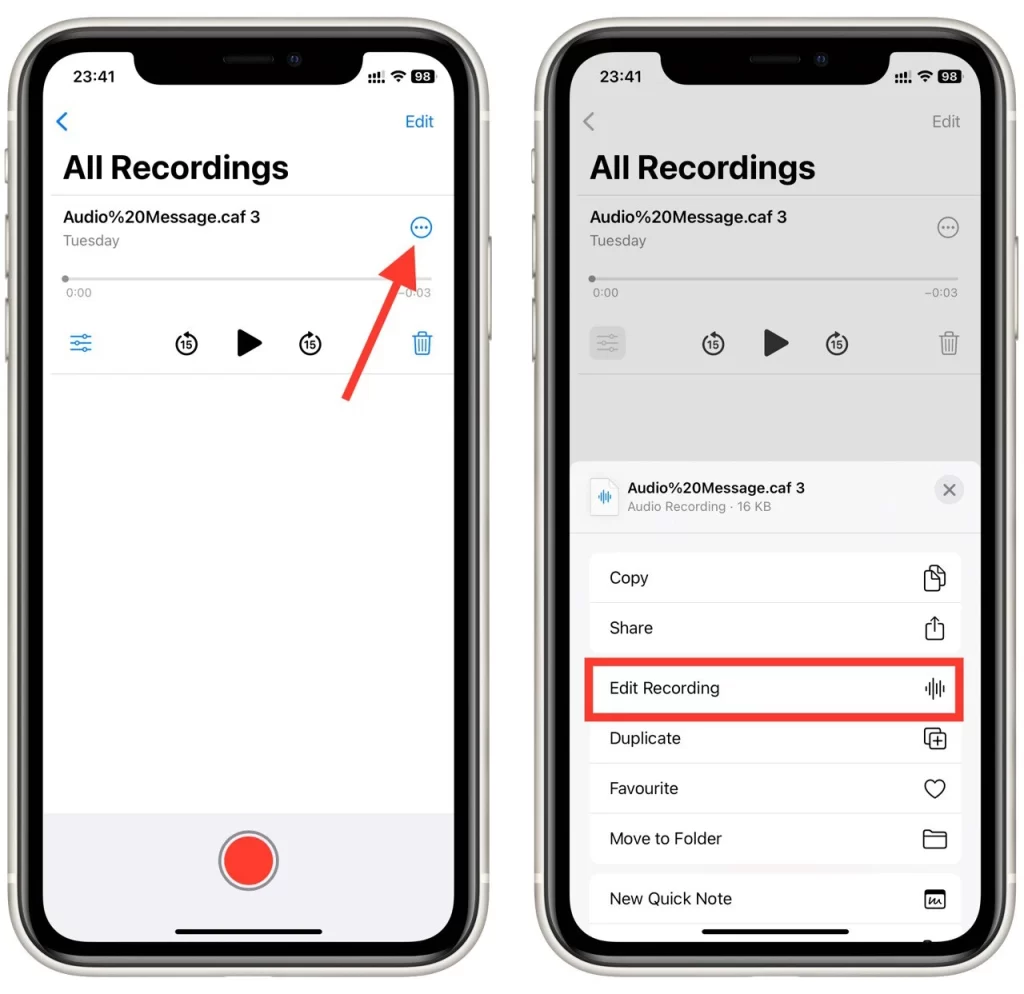
- Puedes recortar este audio, sustituir su parte o mejorar la grabación con filtros.
- Cuando termine, pulse «Hecho» para guardar la grabación.
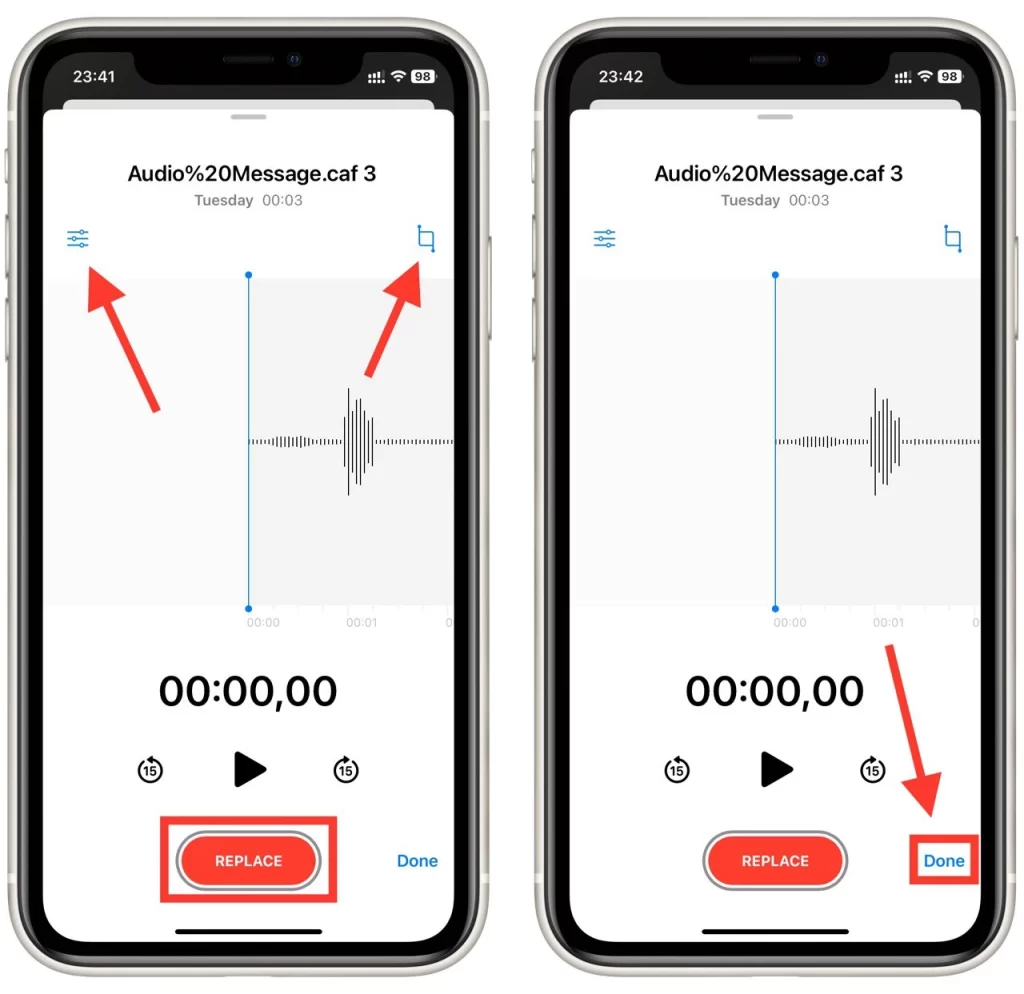
En conclusión, editar grabaciones de voz con la aplicación Notas de voz del iPhone es un proceso sencillo que consiste en recortar la grabación, añadir un título y notas, y compartir o exportar la grabación editada.
¿Qué otras aplicaciones puedes utilizar para editar audio en tu iPhone?
Hay varias aplicaciones de terceros disponibles en la App Store que puedes utilizar para editar audio en tu iPhone. Veamos algunas de las más populares.
Adobe Audition
Adobe Audition es una aplicación de edición de audio profesional perfecta para los usuarios más avanzados que quieran crear contenidos de audio de alta calidad en sus iPhones. La aplicación viene con una gama de características avanzadas, incluyendo:
- Grabación multipista: Puedes grabar varias pistas y mezclarlas para crear complejos arreglos de audio.
- Edición espectral: Esta función permite editar frecuencias individuales dentro de una pista de audio, por lo que es ideal para la reducción de ruido y la restauración.
- Reducción de ruido: La aplicación cuenta con una serie de herramientas de reducción de ruido que te permiten eliminar el ruido de fondo no deseado de tus pistas de audio.
- Efectos y filtros: Puedes utilizar los efectos y filtros integrados en la app para añadir reverberación, retardo y otros efectos a tus pistas de audio.
- Automatización: Puedes ajustar el volumen, la panorámica y otros aspectos de tus pistas de audio a lo largo del tiempo.
Adobe Audition es una potente aplicación ideal para podcasters, músicos y creadores de contenidos que necesitan herramientas de edición avanzadas para crear contenidos de audio de alta calidad en sus iPhones. Sin embargo, es más cara que otras aplicaciones y puede resultar excesiva para algunos usuarios.
Estudio de grabación Ferrite
Ferrite Recording Studio es una versátil aplicación de edición de audio que te permite grabar, editar y mezclar pistas de audio en tu iPhone. La aplicación viene con una gama de características, incluyendo:
- Grabación multipista: Puedes grabar varias pistas y mezclarlas para crear complejos arreglos de audio.
- Edición no destructiva: Ferrite Recording Studio utiliza un modelo de edición no destructivo, lo que significa que puedes modificar tus pistas de audio sin afectar al material de origen.
- Efectos y filtros: Puedes utilizar los efectos y filtros integrados en la aplicación para añadir reverberación, ecualizador y otros efectos a tus pistas de audio.
- Atajos de teclado: La aplicación cuenta con una serie de atajos de teclado que facilitan la navegación y la edición de tus pistas de audio.
- Comparte y exporta: Puedes compartir tus pistas de audio directamente desde la app o exportarlas en varios formatos, como MP3, WAV y M4A.
Ferrite Recording Studio es una aplicación excelente para podcasters y creadores de contenidos que quieren una herramienta de edición de audio potente pero fácil de usar en sus iPhones. También es más asequible que otras opciones de esta lista, por lo que es una gran opción para los usuarios con un presupuesto.
Editor de audio TwistedWave
TwistedWave Audio Editor es una sencilla pero potente aplicación de edición de audio que te permite editar y mejorar tus pistas de audio en tu iPhone. La aplicación viene con una serie de características, incluyendo:
- Grabadora de audio: Puedes utilizar la grabadora de audio integrada para grabar tu voz u otros sonidos y añadirlos a tus pistas.
- Efectos y filtros: Puedes utilizar los efectos y filtros integrados en la aplicación para añadir reverberación, ecualizador y otros efectos a tus pistas de audio.
- Herramientas de edición: TwistedWave Audio Editor viene con una serie de herramientas de edición que te permiten recortar, dividir y fusionar pistas de audio, así como ajustar el volumen, el tempo y otros aspectos de tu música.
- Edición multicanal: Puedes editar varios canales de audio simultáneamente, lo que resulta ideal para tareas de edición de podcasts y restauración de audio.
- Comparte y exporta: Puedes compartir tus pistas de audio directamente desde la app o exportarlas en varios formatos, como MP3, WAV y M4A.
TwistedWave Audio Editor es una gran aplicación para los usuarios que quieren una herramienta de edición de audio sencilla pero potente en sus iPhones. También es más asequible que otras opciones de esta lista, por lo que es una gran opción para los usuarios con un presupuesto.
Grabación de voz Pro
Voice Record Pro es una aplicación gratuita de grabación y edición de audio perfecta para los usuarios que necesitan una herramienta sencilla y fácil de usar para grabar y editar sus pistas de audio. La aplicación viene con una gama de características, incluyendo:
- Grabadora de audio: Puedes utilizar la grabadora de audio integrada para grabar tu voz u otros sonidos y añadirlos a tus pistas.
- Herramientas de edición: Voice Record Pro viene con una serie de herramientas de edición que te permiten recortar, dividir y fusionar pistas de audio, así como ajustar el volumen, el tempo y otros aspectos de tu música.
- Efectos y filtros: Puedes utilizar los efectos y filtros integrados en la aplicación para añadir reverberación, ecualizador y otros efectos a tus pistas de audio.
- Comparte y exporta: Puedes compartir tus pistas de audio directamente desde la app o exportarlas en varios formatos, como MP3, WAV y M4A.
Voice Record Pro es una gran aplicación para los usuarios que necesitan una herramienta de edición de audio sencilla y fácil de usar en sus iPhones. Aunque puede que no tenga las funciones avanzadas de otras aplicaciones de esta lista, es una gran opción para los usuarios que se inician en la edición de audio.










